Désactiver la lecture automatique de la vidéo dans le Microsoft Store
Comme vous le savez peut-être déjà, Windows 10 est livré avec sa propre application Store. Comme Android a Google Play, et il y a l'App Store dans iOS, l'application Microsoft Store (anciennement Windows Store) ajoute la possibilité de fournir du contenu numérique à l'utilisateur final dans Windows. Avec une mise à jour récente, Microsoft Store permet de désactiver la lecture automatique des vidéos, des émissions de télévision et des jeux.
Publicité
Lorsque vous recherchez un jeu ou une émission télévisée dans le Store, sa vidéo promotionnelle peut commencer à jouer automatiquement sur la page de l'application. Bien qu'il soit facile de le mettre en pause en cliquant n'importe où sur la vidéo, cela peut être vraiment ennuyeux. Si vous le souhaitez, vous pouvez désactiver la lecture automatique de la vidéo dans le Microsoft Store. Voici comment cela peut être fait.
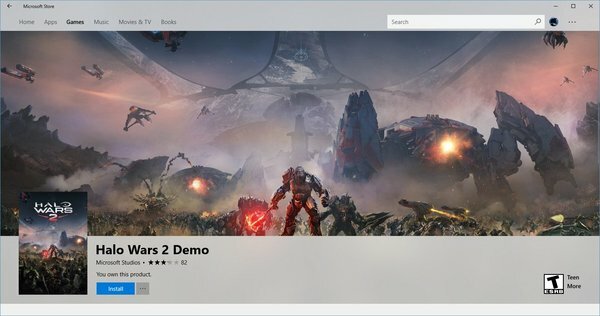
Remarque: L'option décrite ci-dessous ne désactivera pas la lecture automatique pour tous les types de contenu vidéo disponibles dans le Store. Par exemple, les vidéos d'arrière-plan qui sont lues pour un film ou une émission télévisée ouverte dans l'application Microsoft Store continueront à être lues automatiquement.
Pour désactiver la lecture automatique de la vidéo dans le Microsoft Store, procédez comme suit.
- Exécutez le Microsoft Store.
- Connectez-vous avec votre compte Microsoft si nécessaire.
- Cliquez sur le bouton avec les trois points dans le coin supérieur droit de l'application.
- Le menu de l'application apparaîtra. Là, cliquez sur l'élément "Paramètres".
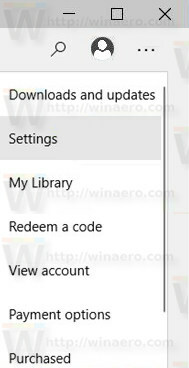
- Dans Paramètres, désactivez l'option Lecture automatique de la vidéo comme indiqué ci-dessous.
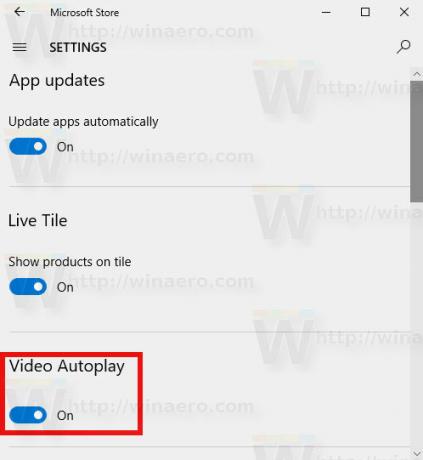
C'est ça. Vous venez de désactiver la fonctionnalité de lecture automatique de la vidéo dans le Microsoft Store.
Pour restaurer le comportement par défaut, activez l'option Lecture automatique de la vidéo en utilisant la boîte de dialogue Paramètres du magasin comme décrit ci-dessus.
Récemment, Microsoft rebaptisé le système de diffusion de contenu intégré à Windows 10. L'application Store, connue sous le nom de « Windows Store » depuis Windows 8, s'appelle désormais Microsoft Store. L'application renommée permettra aux utilisateurs d'acheter du matériel et d'autres produits actuellement disponibles sur le Microsoft Store en ligne. La société va vendre des produits comme ses propres appareils Surface, ou même des appareils et du matériel tiers via l'application. Le magasin renommé dans Windows 10 pourrait indiquer le désir de l'entreprise de vendre du contenu télévisé et des films achetés dans le magasin disponibles sur différents appareils et sur le Web.
Microsoft a également mis à jour l'application Store avec son propre langage Fluent Design. Comme vous le savez peut-être déjà, la mise à jour précédente apporté Fluent Design aux listes de produits. Maintenant, un autre effet, « Animations connectées », est maintenant appliqué à la même zone de l'application. La vidéo suivante le montre en action :
Au moment d'écrire ces lignes, les effets Fluent Design sont principalement disponibles pour les Windows Insiders dans l'anneau rapide.

